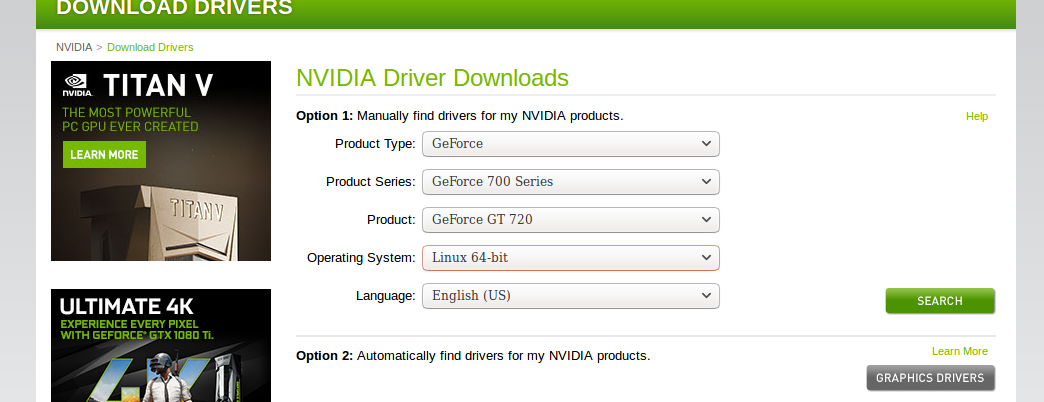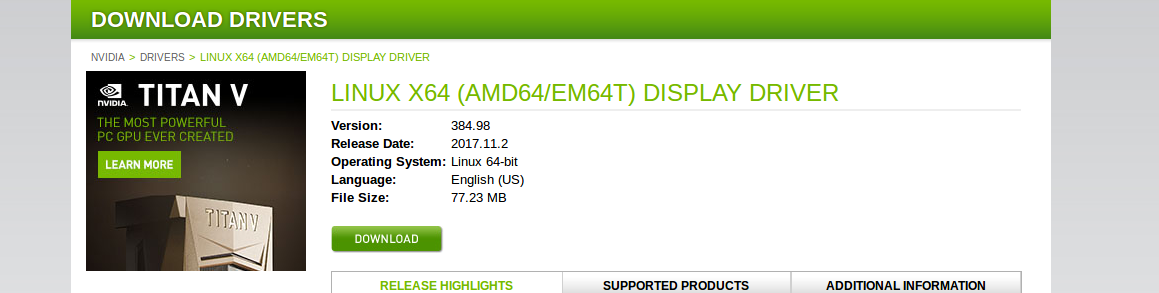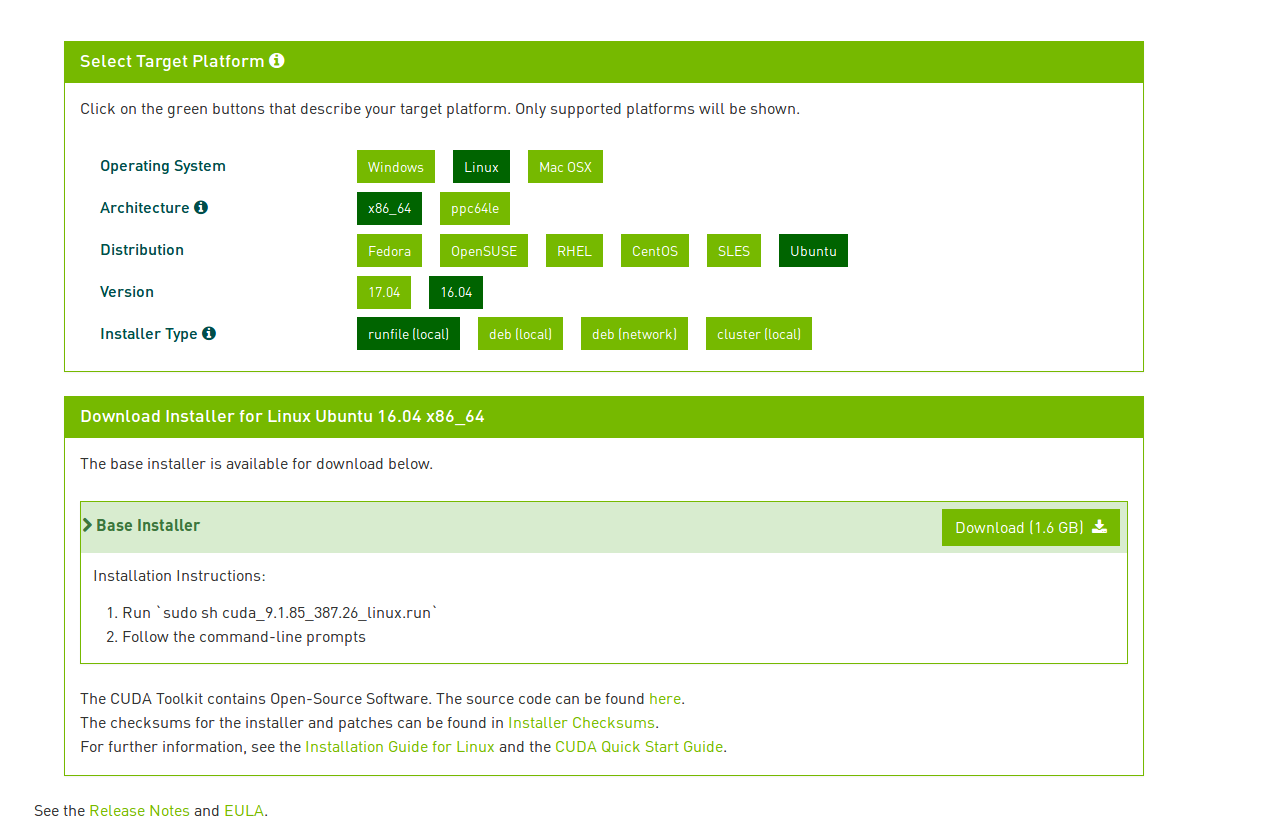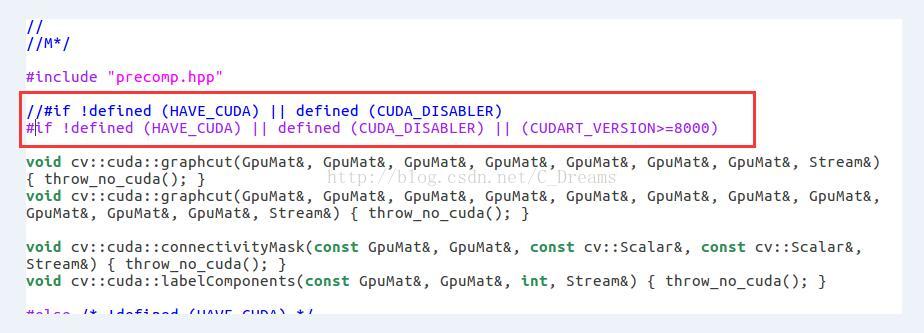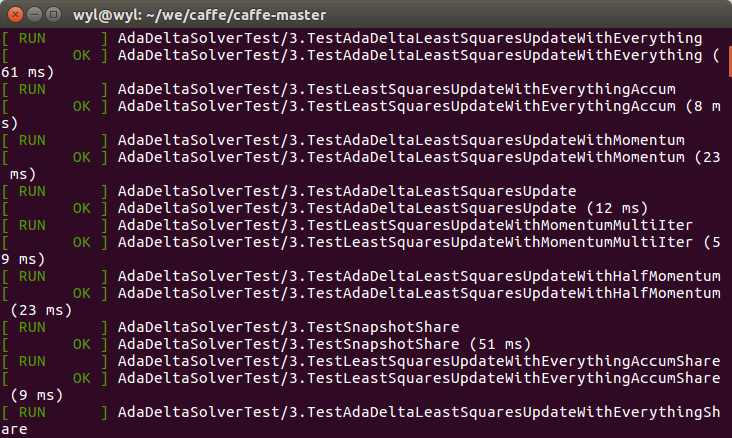一、CPU模式
1、安装caffe依赖包
sudo apt-get install libprotobuf-dev libleveldb-dev libsnappy-dev libopencv-dev libhdf5-serial-dev protobuf-compiler
sudo apt-get install --no-install-recommends libboost-all-dev
sudo apt-get install libopenblas-dev liblapack-dev libatlas-base-dev
sudo apt-get install libgflags-dev libgoogle-glog-dev liblmdb-dev2、下载caffe源码(可能需要安装git)
git clone https://github.com/BVLC/caffe.git3、编译
(1)针对ubuntu16.04进行基本配置和部分修改cd caffe
sudo cp Makefile.config.example Makefile.config //使用默认配置作为caffe编译配置a、修改Makefile.config(打开CPU_ONLY选项),如下
CPU_ONLY:=1b、修改Makefile.config,修改位置是#Whatever else you find you need goes here.下面的
INCLUDE_DIRS := $(PYTHON_INCLUDE) /usr/local/include
LIBRARY_DIRS := $(PYTHON_LIB) /usr/local/lib /usr/lib
修改为:
INCLUDE_DIRS := $(PYTHON_INCLUDE) /usr/local/include /usr/include/hdf5/serial
LIBRARY_DIRS := $(PYTHON_LIB) /usr/local/lib /usr/lib /usr/lib/x86_64-linux-gnu /usr/lib/x86_64-linux-gnu/hdf5/serial (3)执行编译
make -j //-j表示使用所有可用线程二、GPU模式
1、安装显卡驱动
a、下载
根据自己的显卡型号在官网(http://www.nvidia.com/Download/index.aspx?lang=en-us)下载相应驱动,我的情况如下:
b、安装
安装之前先卸载已经存在的驱动版本
sudo apt-get remove --purge nvidia*屏蔽开源驱动nouveau
创建新文件:
sudo vim /etc/modprobe.d/blacklist-nouveau.conf
内容为
blacklist nouveau
options nouveau modeset=0
再更新
sudo update-initramfs -u结束X-Windows
sudo service lightdm stop
./NVIDIA-Linux-x86_64-384.98.run
使用命令nvidia-smi查看GPU安装状态。
2、安装CUDA
a、下载
首先在官网上(https://developer.nvidia.com/cuda-downloads)下载CUDA:
也可在以下网址下载历史版驱动
https://developer.nvidia.com/cuda-toolkit-archiveb、安装
执行如下命令进行安装:
sudo sh cuda_8.0.44_linux.run
正常选项默认即可,但是有选择安装显卡驱动时要选择否,因为前面已经安装过了显卡驱动:
Install NVIDIA Accelerated Graphics Driver for Linux-x86_64 367.48?
(y)es/(n)o/(q)uit: n
c、配置环境变量
将以下内容写入到~/.bashrc尾部:
export PATH=/usr/local/cuda-8.0/bin${PATH:+:${PATH}}
export LD_LIBRARY_PATH=/usr/local/cuda-8.0/lib64${LD_LIBRARY_PATH:+:${LD_LIBRARY_PATH}}d、测试CUDA
cd /usr/local/cuda-8.0/samples/1_Utilities/deviceQuery #由自己电脑目录决定
make
sudo ./deviceQuery3、安装cuDNN
(1)在官网(https://developer.nvidia.com/rdp/cudnn-download)下载cuDNN(v5.1)
(2)下载cuDNN5.1之后进行解压,cd进入cuDNN5.1解压之后的include目录,在命令行进行如下操作:
sudo cp cudnn.h /usr/local/cuda/include/ #复制头文件(3)再将cd进入lib64目录下的动态文件进行复制和链接:
sudo cp lib* /usr/local/cuda/lib64/ #复制动态链接库
cd /usr/local/cuda/lib64/
sudo rm -rf libcudnn.so libcudnn.so.5 #删除原有动态文件
sudo ln -s libcudnn.so.5.1.10 libcudnn.so.5 #生成软衔接(注意这里要和自己下载的cudnn版本对应,可以在/usr/local/cuda/lib64下查看自己libcudnn的版本)
sudo ln -s libcudnn.so.5 libcudnn.so #生成软链接完成安装。
4、安装opencv
(1)在官网(https://sourceforge.net/projects/opencvlibrary/?source=typ_redirect)下载相应的安装包。
(2)创建编译文件夹
cd ~/opencv
mkdir build
cd build(3)配置
cmake -D CMAKE_BUILD_TYPE=Release -D CMAKE_INSTALL_PREFIX=/usr/local ..(4)编译
make -j4
modules/cudalegacy/src/graphcuts.cpp:120:54: error:
‘NppiGraphcutState’ has not been declared
typedef NppStatus (*init_func_t)(NppiSize oSize,
NppiGraphcutState** ppState, Npp8u* pDeviceMem);修改办法:这是因为opecv3.0与cuda8.0不兼容导致的。解决办法:
修改 ~/opencv/modules/cudalegacy/src/graphcuts.cpp文件内容,如图:
(5)以上只是将opencv编译成功,还没将opencv安装,需要运行下面指令进行安装:
sudo make install5、测试
(1)关闭仅CPU模式
(2)使用cudnn
将
#USE_CUDNN := 1
修改成:
USE_CUDNN := 1(3)若使用opencv版本是3的,则
将
#OPENCV_VERSION := 3
修改为:
OPENCV_VERSION := 3(4)若使用python来编写layer层
将
#WITH_PYTHON_LAYER := 1
修改为
WITH_PYTHON_LAYER := 1(5)修改makefile
将:
NVCCFLAGS +=-ccbin=$(CXX) -Xcompiler-fPIC $(COMMON_FLAGS)
替换为:
NVCCFLAGS += -D_FORCE_INLINES -ccbin=$(CXX) -Xcompiler -fPIC $(COMMON_FLAGS)make -j8
sudo make runtesta、
"libcudart.so.8.0 cannot open shared object file: No such file or directory"解决
解决办法是将一些文件复制到/usr/local/lib文件夹下:
#注意自己CUDA的版本号!
sudo cp /usr/local/cuda-8.0/lib64/libcudart.so.8.0 /usr/local/lib/libcudart.so.8.0 && sudo ldconfig
sudo cp /usr/local/cuda-8.0/lib64/libcublas.so.8.0 /usr/local/lib/libcublas.so.8.0 && sudo ldconfig
sudo cp /usr/local/cuda-8.0/lib64/libcurand.so.8.0 /usr/local/lib/libcurand.so.8.0 && sudo ldconfig.build_release/tools/caffe: error while loading shared libraries: libcudnn.so.5: cannot open shared object file: No such file or directory
sudo cp /usr/local/cuda-8.0/lib64/libcudnn.so /usr/local/lib/libcudnn.so && sudo ldconfig
sudo cp /usr/local/cuda-8.0/lib64/libcudnn.so.5 /usr/local/lib/libcudnn.so.5 && sudo ldconfig
sudo cp /usr/local/cuda-8.0/lib64/libcudnn.so.5.1.10 /usr/local/lib/libcudnn.so.5.1.10 && sudo ldconfig最终结果如图
三、常见caffe错误
1、error: /home/liuhao/anaconda2/lib/libpng16.so.16: undefined reference to `inflateValidate@ZLIB_1.2.9'
解决方式:自行编译zlib1.2.9
wget https://sourceforge.net/projects/libpng/files/zlib/1.2.9/
unzip xxx
cd xxx
./configure
make
sudo make install2、nccl.hpp:5:18: fatal error: nccl.h: No such file or directory
# 在多个 GPU 上运行 Caffe 需要使用 NVIDIA NCCL
$ git clone https://github.com/NVIDIA/nccl.git
$ cd nccl
$ sudo make install -j4
# NCCL 库和文件头将安装在 /usr/local/lib 和 /usr/local/include 中
$ sudo ldconfig # 该命令不执行会出现错误: error while loading shared libraries: libnccl.so.1: cannot open shared object